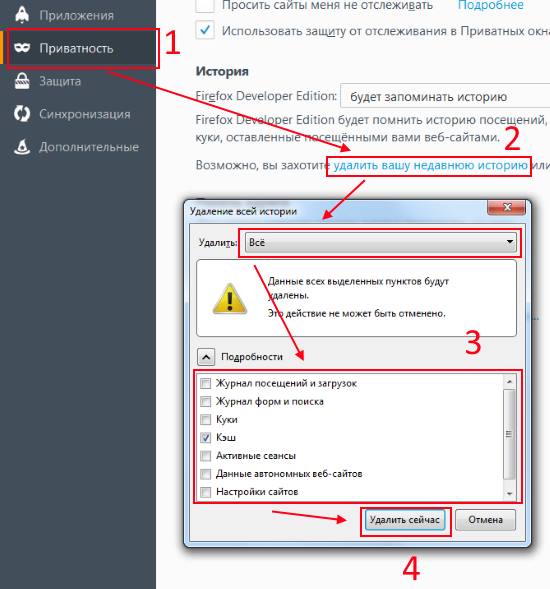Эффективные способы очистки автозаполнения в Firefox
На этой странице вы найдете полезные советы о том, как удалить историю автозаполнения в браузере Firefox. Следуйте нашим рекомендациям, чтобы защитить свои личные данные и сохранить конфиденциальность.
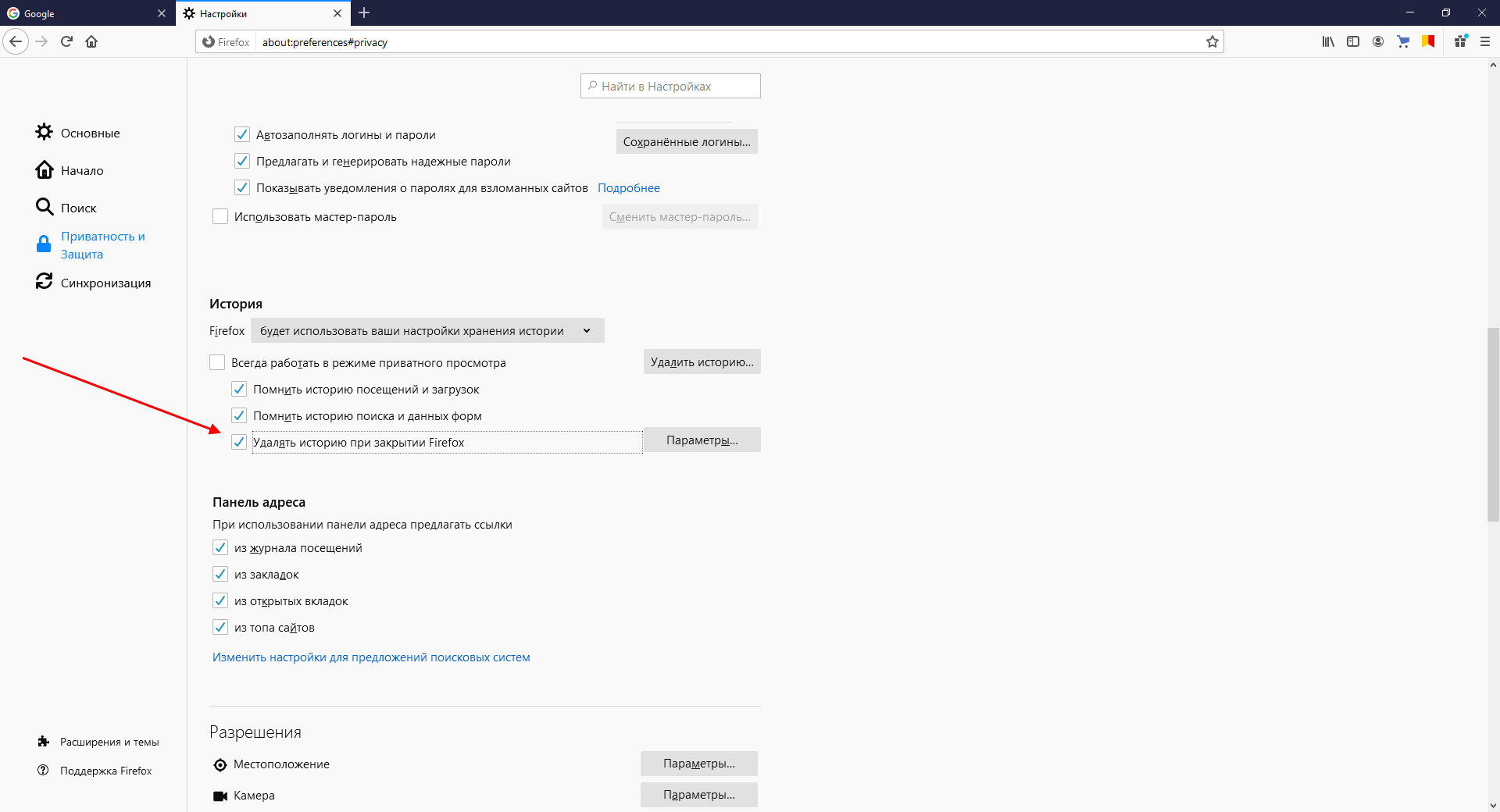


Откройте Firefox и нажмите на три горизонтальные линии в правом верхнем углу окна, чтобы открыть меню.

Удалить данные автозаполнения в Firefox
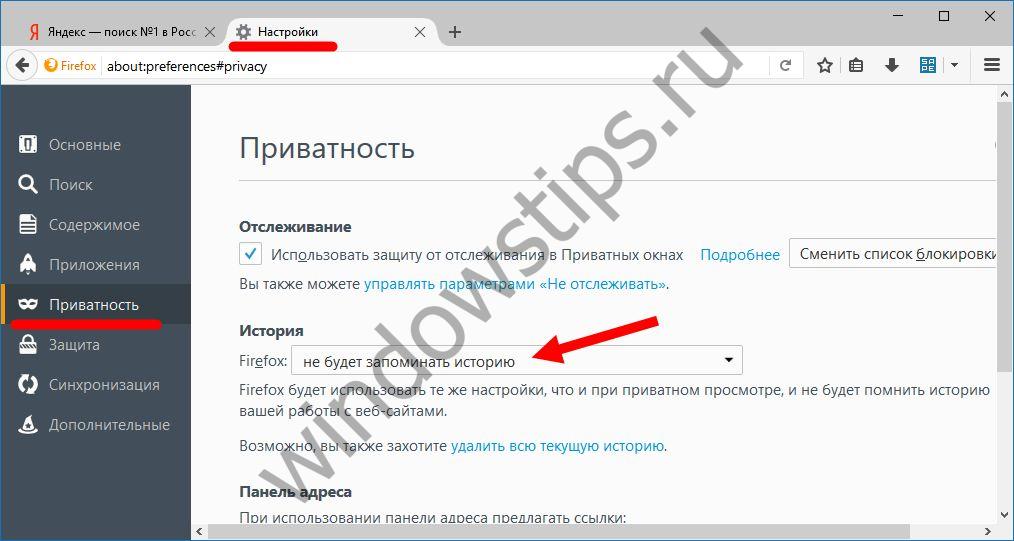
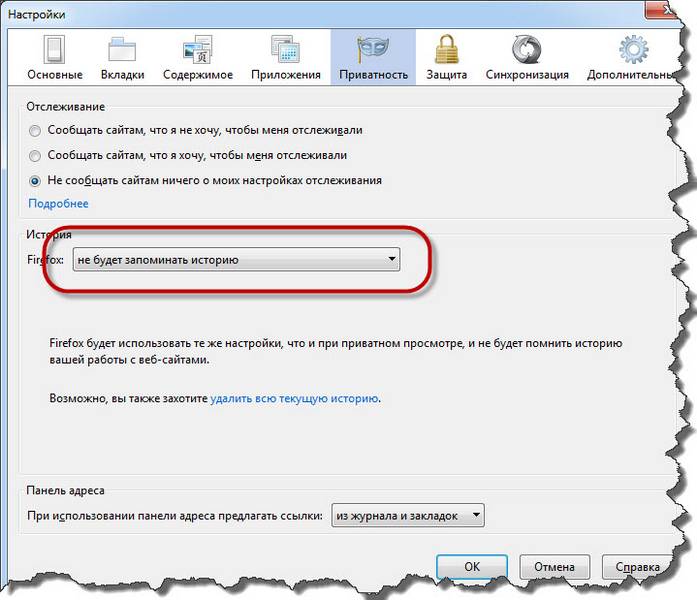
Выберите пункт Настройки из выпадающего меню.

Очистить историю Mozilla Firefox браузер
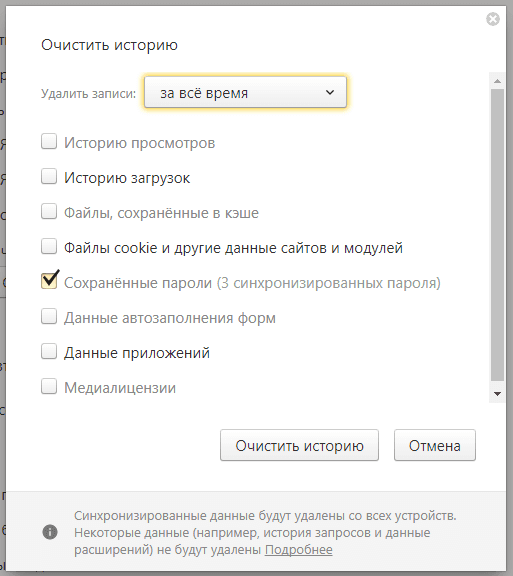
Перейдите на вкладку Приватность и безопасность.

Как очистить кэш браузера Mozilla ac-ch.ru удалить историю Firefox
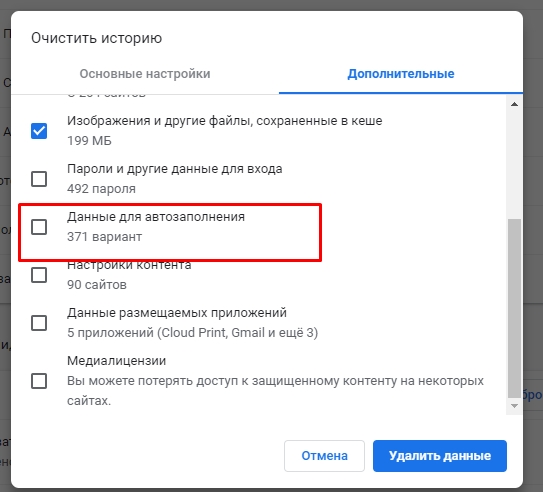
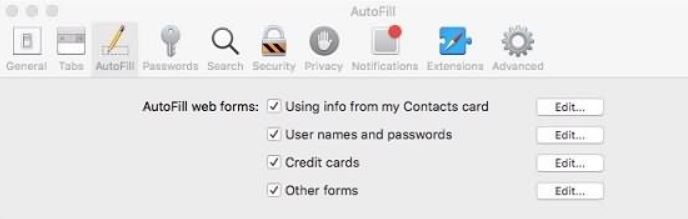
В разделе История найдите кнопку Удалить историю....

Как удалить историю в Мозиле (Mozilla Firefox)

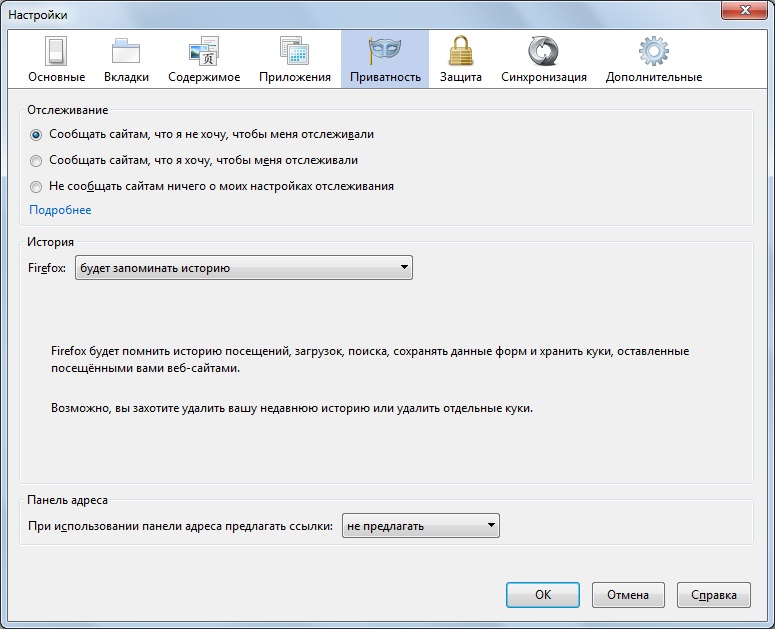
В открывшемся окне установите галочку напротив Формы и история поиска.

Как Удалить Историю Браузера Mozilla Firefox

Выберите период, за который нужно удалить данные, или установите Все, чтобы удалить всю историю.

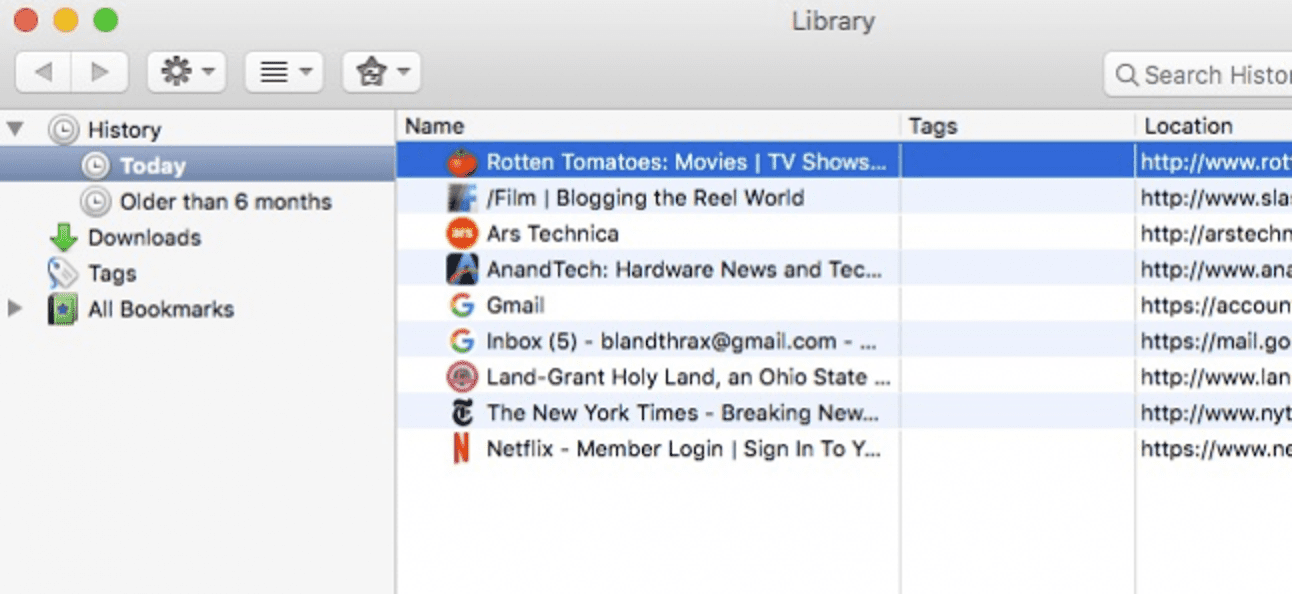
Нажмите на кнопку ОК, чтобы подтвердить удаление.
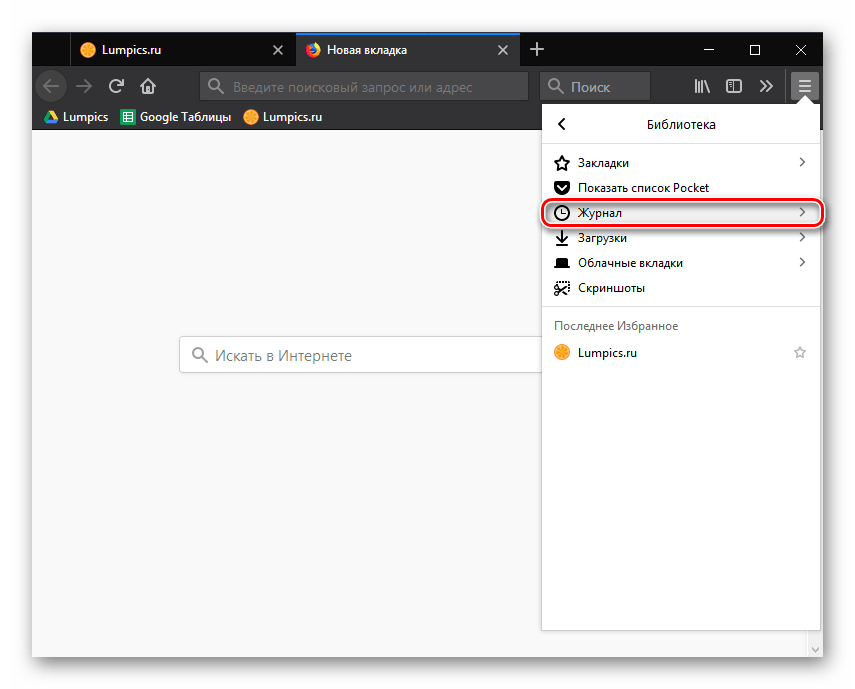
Рассмотрите использование режима приватного просмотра, чтобы избежать сохранения данных автозаполнения в будущем.

Как в Firefox удалить журнал посещений
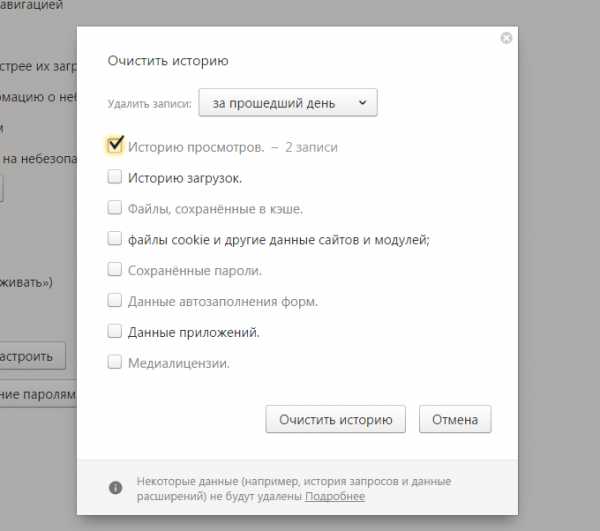

Периодически очищайте историю автозаполнения, чтобы поддерживать конфиденциальность своих данных.

Как в Mozilla Firefox очистить историю
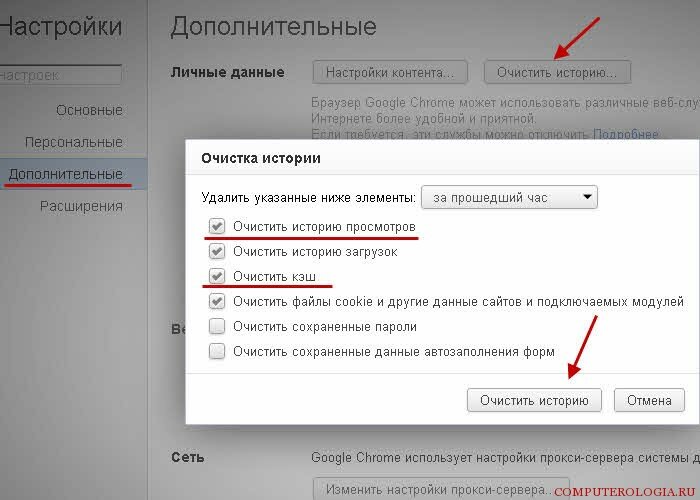

Используйте надежные пароли и менеджеры паролей для повышения безопасности ваших учетных записей.

Как почистить историю в Firefox для Windows? / Очистка элементов истории